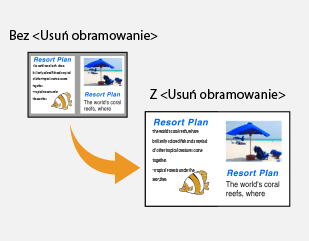Usuwanie ciemnych obramowań podczas kopiowania (Usuwanie ramki)
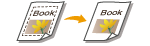 |
|
W przypadku kopiowania oryginałów, które mają mniejszy format niż papier używany do wydruku, wokół krawędzi skopiowanego obrazu mogą pojawić się linie ramki. Podczas kopiowania sąsiadujących ze sobą stron grubej książki mogą pojawić się ciemne obramowania. Opcja <Usuń obramowanie (Erase Frame)> pozwala usunąć linie ramki oraz ciemne obramowania.
|
 |
|
Szerokość ramki do usunięcia jest zwiększana lub zmniejszana w zależności od wartości ustawienia <Współcz. kopiowania (Copy Ratio)>.
Opcja <Usuń obramowanie (Erase Frame)> nie jest dostępna w przypadku korzystania z funkcji <N na 1 (N on 1)>.
|
Usuwanie ramek z kopii dokumentów
<Kopiowanie (Copy)>  <Inne ustawienia (Other Settings)>
<Inne ustawienia (Other Settings)>  <Usuń obramowanie (Erase Frame)>
<Usuń obramowanie (Erase Frame)>  <Usuń obramowanie oryginału (Erase Original Frame)>
<Usuń obramowanie oryginału (Erase Original Frame)>  Określ szerokość ramki do usunięcia
Określ szerokość ramki do usunięcia  <Zastosuj (Apply)>
<Zastosuj (Apply)>  Wybierz rozmiar oryginału na ekranie <Rozmiar skanu (Scan Size)>
Wybierz rozmiar oryginału na ekranie <Rozmiar skanu (Scan Size)>
 <Inne ustawienia (Other Settings)>
<Inne ustawienia (Other Settings)>  <Usuń obramowanie (Erase Frame)>
<Usuń obramowanie (Erase Frame)>  <Usuń obramowanie oryginału (Erase Original Frame)>
<Usuń obramowanie oryginału (Erase Original Frame)>  Określ szerokość ramki do usunięcia
Określ szerokość ramki do usunięcia  <Zastosuj (Apply)>
<Zastosuj (Apply)>  Wybierz rozmiar oryginału na ekranie <Rozmiar skanu (Scan Size)>
Wybierz rozmiar oryginału na ekranie <Rozmiar skanu (Scan Size)>Przykład: Usuwanie ciemnych obramowań oraz linii ramki
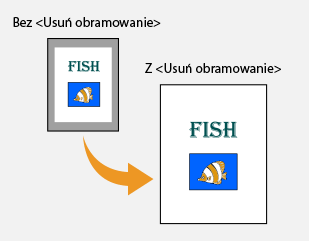
Usuwanie ciemnych krawędzi z kopii książek
<Kopiowanie (Copy)>  <Inne ustawienia (Other Settings)>
<Inne ustawienia (Other Settings)>  <Usuń obramowanie (Erase Frame)>
<Usuń obramowanie (Erase Frame)>  <Usuń obramowanie książki (Erase Book Frame)>
<Usuń obramowanie książki (Erase Book Frame)>  Określ szerokość ramki do usunięcia <Szerokość obramowania środkowego (Center Frame Width)> lub <Szerokość obramowania zewnętrznego (Outer Frame Width)>
Określ szerokość ramki do usunięcia <Szerokość obramowania środkowego (Center Frame Width)> lub <Szerokość obramowania zewnętrznego (Outer Frame Width)>  <Zastosuj (Apply)>
<Zastosuj (Apply)>  Wybierz rozmiar oryginału na ekranie <Rozmiar skanu (Scan Size)>
Wybierz rozmiar oryginału na ekranie <Rozmiar skanu (Scan Size)>
 <Inne ustawienia (Other Settings)>
<Inne ustawienia (Other Settings)>  <Usuń obramowanie (Erase Frame)>
<Usuń obramowanie (Erase Frame)>  <Usuń obramowanie książki (Erase Book Frame)>
<Usuń obramowanie książki (Erase Book Frame)>  Określ szerokość ramki do usunięcia <Szerokość obramowania środkowego (Center Frame Width)> lub <Szerokość obramowania zewnętrznego (Outer Frame Width)>
Określ szerokość ramki do usunięcia <Szerokość obramowania środkowego (Center Frame Width)> lub <Szerokość obramowania zewnętrznego (Outer Frame Width)>  <Zastosuj (Apply)>
<Zastosuj (Apply)>  Wybierz rozmiar oryginału na ekranie <Rozmiar skanu (Scan Size)>
Wybierz rozmiar oryginału na ekranie <Rozmiar skanu (Scan Size)>Przykład: Usuwanie ciemnych obramowań oraz linii ramki dla książek